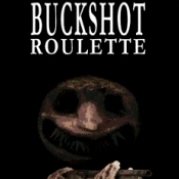myeclipse svn插件myeclipse软件的一个插件,它整合了Subversion版本控制系统,提供了多语言支持、图形化界面、版本控制功能和团队协作特性。无论是对于个人开发者还是团队协作,MyEclipse SVN插件都是一个有价值的工具。
myeclipse svn插件介绍
MyEclipse SVN插件是一个功能强大、易用且不断演进的工具。它整合了Subversion版本控制系统,提供了多语言支持、图形化界面、版本控制功能和团队协作特性。开发人员可以在自己熟悉的开发环境中进行版本管理,提高开发效率和质量。插件持续演进,持续提供更新和改进,确保与时俱进,满足开发者不断变化的需求。无论是个人开发者还是团队协作,MyEclipse SVN插件都是一个有价值的工具。
myeclipse svn插件介绍软件特点
【多语言支持】
支持多种编程语言,如Java、PHP、HTML、JavaScript等。
这就意味着开发人员可以在各类项目中使用该插件进行版本控制和协作。
不用切换不同的开发环境,提高了开发的效率和便利性。
【整合性和图形化界面】
该插件将Subversion版本控制系统完全整合到了MyEclipse IDE中,并提供直观的图形化界面。
这使得使用者能够直接在开发环境中进行代码管理、比较和提交操作,而无需使用额外的版本控制工具。
【版本控制功能】
支持常见的版本控制操作,包括检出代码、提交代码、回滚修改和解决代码冲突等。这
些功能使开发人员能够有效地管理代码变更,并保持代码库的一致性和稳定性。
【团队协作】
插件支持多人协同工作,允许团队成员共享和管理代码库。
多人同时对同一文件进行修改时,插件可以帮助解决代码冲突,确保团队合作的顺畅进行。
【持续演进】
团队会不断对插件进行优化和改进,为用户提供更好的使用体验和功能支持。
持续的更新和改进保证了插件始终与最新的开发需求保持一致。
myeclipse svn插件介绍安装教程
方法一、如果可以上网可在线安装
1. 打开Myeclipse,在菜单栏中选择Help→Software Updates→Find and Install;
2. 选择Search for new features to install,点击Next进入下一步;
3. 点击"New Remote Site"按钮,在弹出的对话框中输入:
name:SVN
url:http://subclipse.tigris.org/update_1.4.x
点击OK,关闭对话框,并点击Finish按钮,Myeclipse自动下载插件安装程序;
4. 下载完插件之后,进入安装画面。
5. 选择所要安装的SVN插件内容,这里去掉第二个选项Subclipse Integrations,点击下一步;
6. 选择 "I accept the terms in the license agreements"并点击Next,直到点击Finish即可,进入下一步。
7. 开始安装SVN插件,安装完成之后,重启Myeclipse。
方法二、无法连接网络的情况
1、下载SVN插件
下载地址:http://subclipse.tigris.org/files/documents/906/46495/site-1.6.5.zip
2. 在MyEclipse 6.5的安装路径下的plug_in(C:/Program Files/MyEclipse 6.5/eclipse/plugins)下新建文件夹:site-1.6.5;
3. 打开MyEclipse 6.5,在菜单栏中选择 Help → Software Updates → Find and Install;
2. 选择Search for new features to install,点击Next进入下一步;
3. 点击"New Local Site"按钮,找到解压出来的文件夹(site-1.6.5) → 点击OK,并点击Finish按钮,Myeclipse自动加载插件;
4. 在弹出的菜单中,select the features to insteall:在刚加进去的路径Subclipse-site-1.6.5这一项前打钩,此时会报错,然后展开Subclipse前的加号,去掉Subclipse Integration for Mylyn 3.x(Optional)3.0.0前的钩,错误消失 → next → 选 I accept the terms in the license agreements → next → next → 选中所有的8项,然后Change Location……,在弹出的菜单中选Add Location……选择在第3步中建的文件夹的路径(C:/Program Files/MyEclipse 6.5/eclipse/plugins/site-1.6.5) → Finish → 再弹出的菜单中选 Install All → Yes
5. 开始安装SVN插件,安装完成之后,重启Myeclipse。
方法三、无法连接网络的情况(link链接)
1、从官网下载 Site-1.6.5.zip
2、解压Site-1.6.5.zip至${eclipse}/Plugins/Subclipse-1.6.5.zip,并删除 site.xml(很重要)(即把Site-1.6.5.zip解压出来的features和plugins文件夹里所有的jar包和两个XML文件artifacts.xml、content.xml添加并替换到plugins文件夹下。例如:我应添加在C:/Program Files/MyEclipse 6.5/eclipse/plugins/目录下)
3、创建link文件 ${eclipse}/linksSubclipse-1.6.5.zip.link (即在link文件夹下添加linksSubclipse-1.6.5.link文件)其内容为: path=C:/Program Files/MyEclipse 6.5/eclipse/
4、重启Eclipse就是把subclipse集成完毕
二、安装完成
1. 在MyEclipse 6.5 菜单栏中选择Window→Open Perspective→Other打开Myeclipse试图列表。这个时候Myeclipse的视图列表中,就出现了"SVN Repository Exploring"一项。
2. 打开"SVN Repository Exploring"视图。在左边空白区域,单击右键 → New → Repository Location。
3. 在Url一栏中输入svn://IP,点击Finish按钮。
4. 选择要下载的项目右键选择checkout 就把项目下载到本地了

【100款应用软件免费大全】今天三国在线小编阿强为大家带来100款应用软件,正版软件,完全免费没有任何病毒,下载安装方便快捷,资源丰富,轻松上手,感兴趣的小伙伴快来看看吧,一定有你喜欢的一款。
-
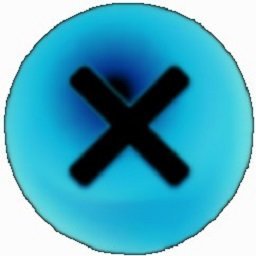 softcnkiller官网版
softcnkiller官网版2.28MB
-
 n760刷机包最新版
n760刷机包最新版973KB
-
 xt316刷机包免费版
xt316刷机包免费版109MB
-
 飞利浦w626刷机包正版
飞利浦w626刷机包正版150MB
-
 爱山东app手机版
爱山东app手机版148MB
-
 喜马拉雅APP官方版
喜马拉雅APP官方版142MB
-
1
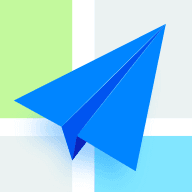 高德地图车机版7.8.0版本
高德地图车机版7.8.0版本大小 140MB
-
2 buckshot roulette正版 休闲
-
3 幻兽帕鲁修改器 辅助
-
4 魔兽争霸3地图包整合版 地图
-
5 NeXus桌面美化官网版 辅助
-
6 方正小标宋字体免费版 软件
-
7 考试酷app官方正版 软件
-
8 office2016激活工具kms神龙版 软件
-
9 三国志11mod(血色衣冠)6.0 辅助
-
10 魔兽争霸3单机中文版 角色